Nếu công việc của bạn thường xuyên phải quản lý số lượng lớn
các loại ổ đĩa cứng, các phân vùng hoặc nền tảng hệ điều hành, chắc chắn
bạn phải cần đến sự hỗ trợ của nhiều nhân viên, cùng với các phần mềm
chuyên ngành, những công cụ quản lý có sẵn của các hệ điều hành… nhưng
chừng đó là chưa đủ.
Những phần mềm như vậy không chỉ khó sử dụng, quản lý, đôi khi chúng
còn tỏ ra yếu thế và thiếu những chức năng cần thiết đối với 1 số nền
tảng hệ điều hành riêng biệt. Trong bài viết sau, Quản Trị Mạng sẽ giới
thiệu với các bạn ứng dụng Acronis Disk Director 11 Home – 1 công cụ nhỏ
gọn có thể đáp ứng được hầu hết những nhu cầu trên, và nhiều tính năng
nâng cao khác nữa. Thậm chí nếu bạn có làm việc với nhiều phiên bản hệ
điều hành khác nhau như Windows, Macs hoặc Linux, Disk Director sẽ đảm
bảo cho hệ thống của bạn hoạt động trơn tru với sự hỗ trợ đa dạng các
kiểu file hệ thống, cũng như boot loader khác nhau.
Những tính năng chính
- Có thể quản lý nhiều phân vùng và ổ cứng vật lý với nhiều tính
năng, công cụ dễ sử dụng
- Khôi phục lại các phan vùng đã bị xóa và dữ liệu với bootable
recovery media
- Sắp xếp, phân loại và boot từ các nền tảng hệ điều hành khác nhau
với Acronis Loader
Quá trình cài đặt
Việc cài đặt Disk Director 11 không quá khó khăn, nhưng hơi khác lạ
với giao diện bề ngoài theo kiểu XP. Bấm Install Acronis Disk
Director Home để bắt đầu quá trình cài đặt:
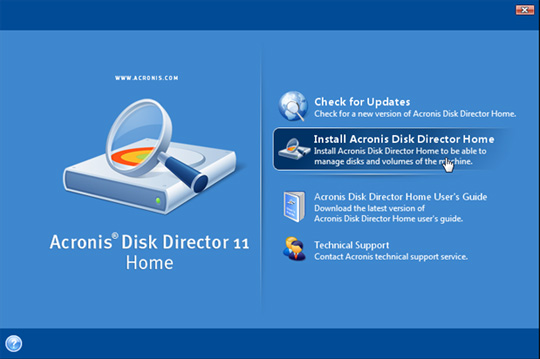
Sau đó, hệ thống sẽ mất vài phút để tải các file cần thiết:
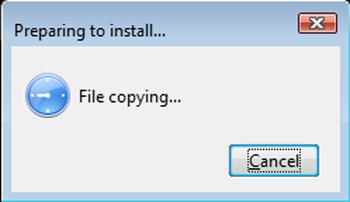
và tới phần cài đặt chính:
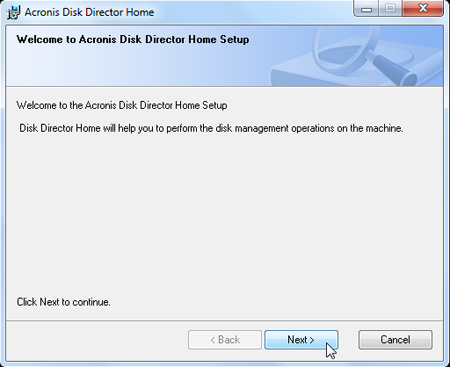
Tại bước tiếp theo, chương trình sẽ yêu cầu bạn nhập mã key kích
hoạt, nhưng có thể bỏ trống nếu muốn cài đặt và sử dụng phiên bản demo
của Disk Director. Thông thường, mã kích hoạt của Acronis bao gồm 64 ký
tự, do vậy hãy nhập cẩn thận (tốt nhất là sử dụng phương pháp copy –
paste):
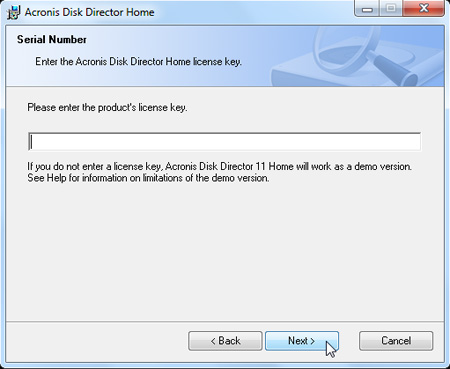
Lưu ý thêm rằng, phiên bản demo của Disk Director giới hạn các sự
thay đổi trong vòng 100Mb.
Nếu chọn cài bản Demo, bạn sẽ được yêu cầu điền thông tin về tên và các
chi tiết liên lạc khác. Nếu không muốn nhận những thông tin khuyến mại,
quảng cáo từ Acronis, bỏ dấu tích ở ô I want to be…:
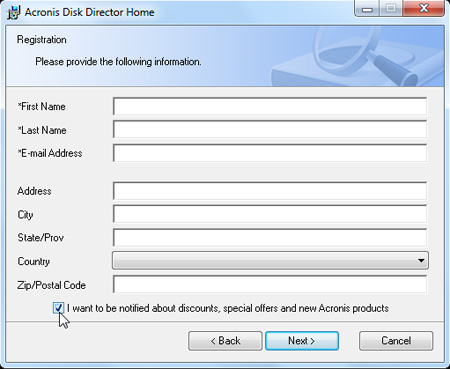
Và chờ đợi 1 chút để hoàn tất bước này. Chúng ta sẽ cùng tìm hiểu về
các tính năng và cách sử dụng Acronis Disk Director trong phần tiếp
theo.
Các tính năng và cách sử dụng
Các bạn có thể bất ngờ với giao diện phong cách hiện đại của Acronis
Disk Director 11, khác hẳn so với lúc cài đặt. Tại màn hình chính, bạn
có thể thấy các phân vùng và ổ cứng, bao gồm cả USB và thẻ flash:
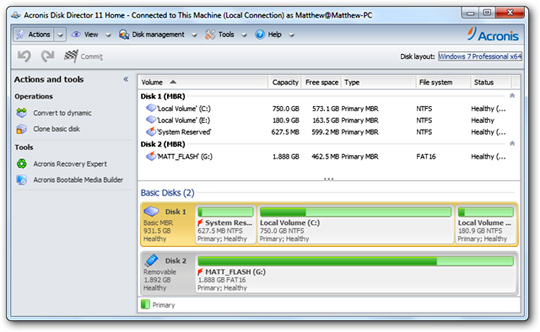
Lựa chọn bất cứ phân vùng hoặc ổ đĩa nào trong danh sách, hoặc từ
giao diện đồ họa trên cửa sổ làm việc. Bên cạnh đó, bạn có thể thực hiện
nhiều thao tác khác nhau trên 1 phân vùng như thay đổi dung lượng, di
chuyển, copy, nối, cắt, chia nhỏ… Và tất cả các thao tác này hoạt động
trên bất kỳ ổ nào, cho dù là phân vùng hệ thống mặc định:
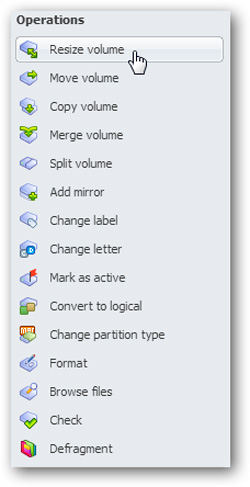
Khi thực hiện mỗi 1 thao tác bất kỳ nào đó, chương trình sẽ hiển thị
các bảng thông báo hướng dẫn chi tiết và cụ thể, có thao tác chỉ cần 2
lần kích chuột là hoàn thành:
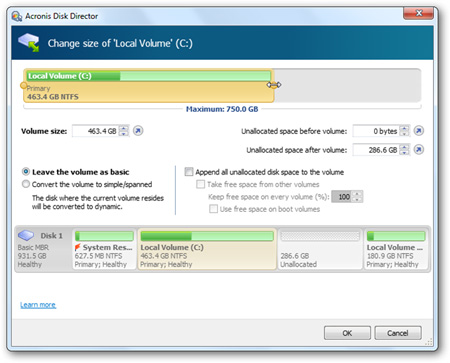
Nếu muốn định dạng phân vùng chưa được nhận dạng (unallocated space),
chọn Unallocated dưới danh sách liệt kê và Create
volume:
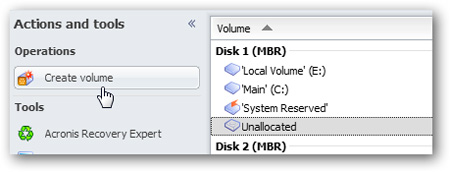
Disk Director hỗ trợ các chế độ phân vùng đa dạng như basic, simple,
spanned, striped, hoặc mirrored:
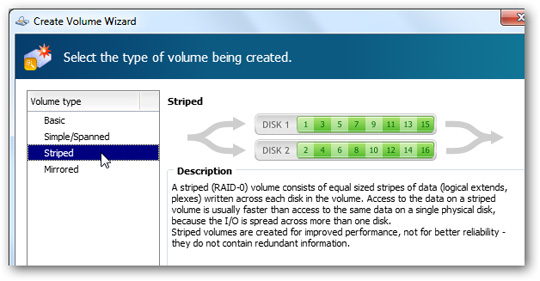
Hoặc lựa chọn từ các file hệ thống khác nhau trong khi định dạng phân
vùng như NTFS, ReiserFS, Linux Swap…:
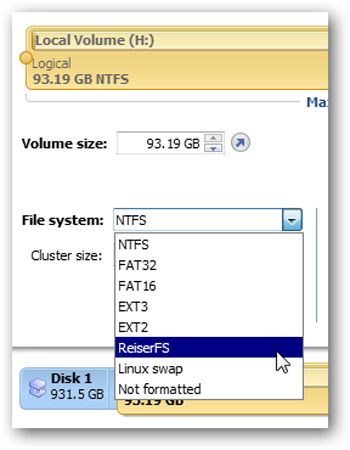
Hầu hết các thao tác này đều không được áp dụng ngay sau khi hoàn
thành, do đó sau khi thực hiện những bước trên, chọn tiếp Commit
pending operations (có biểu tượng hình lá cờ caro đen trắng):
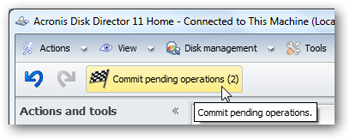
Chọn tiếp Continue ở cửa sổ tiếp theo để áp dụng tất
cả các thay đổi bên trên:
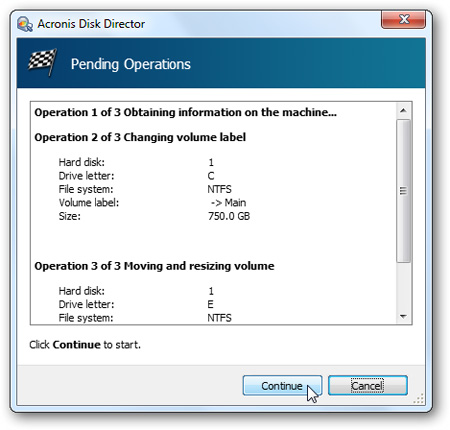
Đối với 1 số thao tác quản lý và định dạng như thay đổi kích cỡ, dung
lượng phân vùng Windows, hệ thống cần khởi động lại để áp dụng sự thay
đổi. Acronis sẽ trực tiếp thực hiện các thao tác này trong môi trường
pre-boot (có giao diện và tính năng tương tự ScanDisk):
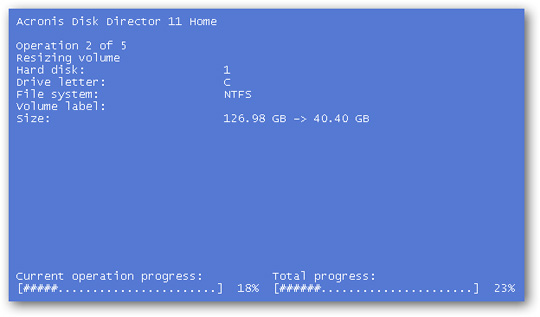
Mặt khác, Acronis Disk Director còn hỗ trợ người sử dụng tạo ổ đĩa
hoặc phân vùng khôi phục, đi kèm với các công cụ Acronis để phục hồi lại
chính phân vùng hoặc định dạng lại toàn bộ ổ đĩa. Bạn có thể sử dụng
lựa chọn Linux-based hoặc từ môi trường Windows PE. Lưu ý rằng việc tạo
đĩa khôi phục dựa trên Windows PE yêu cầu dung lượng hơn 1Gb dữ liệu tải
về của Windows Automated Installation Kit:
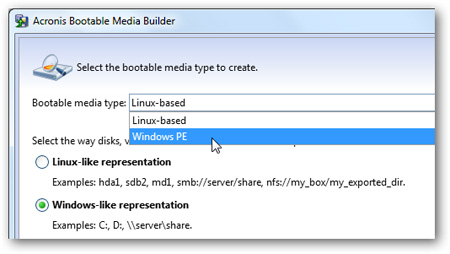
Bên cạnh đó, vẫn còn 1 số tính năng khá đơn giản của Disk Director
dựa trên những ứng dụng cơ bản của Windows. Ví dụ, như việc chống phân
mảnh ổ đĩa:
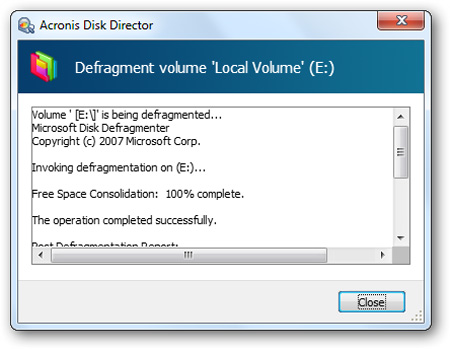
Giới thiệu về Acronis OS Selector
Nếu bạn thường xuyên quản lý nhiều hệ điều hành cài đặt trên cùng 1
hệ thống máy tính, chắc chắn bạn sẽ thường xuyên gặp rắc rối với việc
kiểm tra, cài đặt và cấu hình lại chế độ Windows hoặc Linux boot loader
mặc định. Disk Director sẽ thu thập toàn bộ thông tin liên quan và thông
số kỹ thuật với Acronis OS Selector:
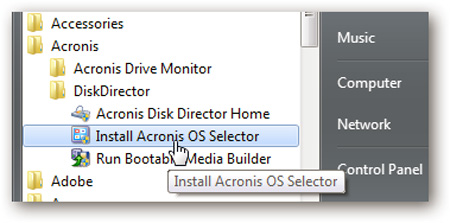
Kích hoạt Acronis OS Selector lần đầu tiên:
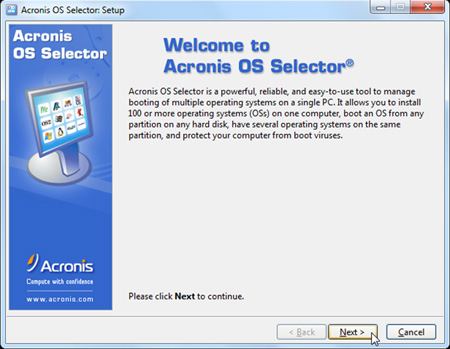
Khởi động lại hệ thống để hoàn tất quá trình này:
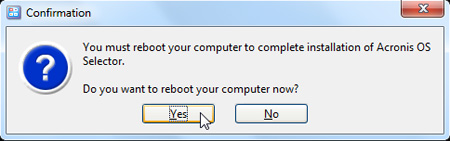
Khi máy tính khởi động lại, Acronis Loader sẽ tải trước tiên:
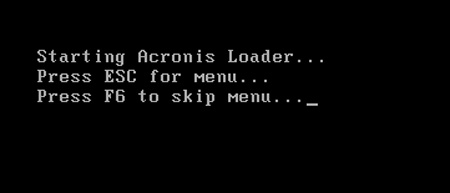
Cửa sổ làm việc chính có giao diện theo phong cách của XP, tại đây
bạn có thể lựa chọn hệ điều hành để khởi động. Acronis sẽ nhận diện tất
cả các hệ điều hành được cài đặt trên hệ thống tự động, người sử dụng
chỉ việc kích đúp vào hệ điều hành được liệt kê:
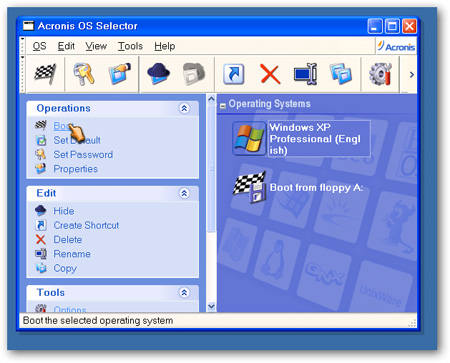
Lưu ý rằng Acronis OS Selector không nhận diện được trình cài đặt
Wubi của Ubuntu.
Mặt khác, người sử dụng có thể cài đặt hệ điều hành mới trực tiếp từ
menu, do đó lựa chọn này sẽ được điều chỉnh lại ở mức mặc định bởi
Acronis Loader. Tuy nhiên, driver ổ CD/DVD lại không được tải trong lúc
khởi động. Để kích hoạt chế độ này, chọn Startup Options
trong cửa sổ Options của Loader, bỏ dấu tích tại ô Do
not load CD-ROM drivers:
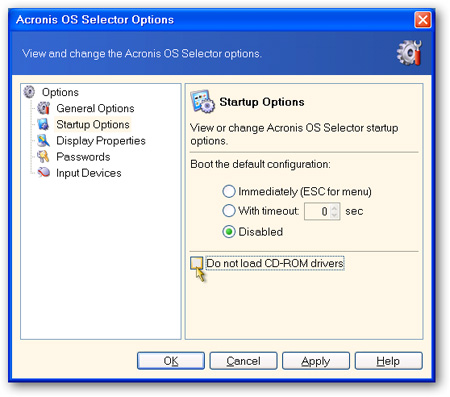
Sau đó, bạn đã có thể khởi động từ CD/DVD, lựa chọn khởi động trực
tiếp từ menu OS Selector:
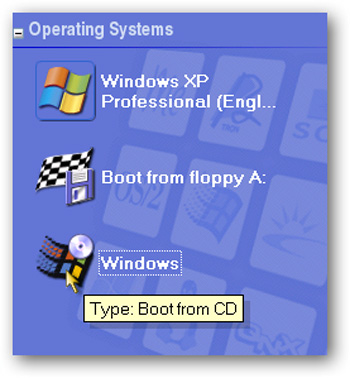
Hỗ trợ
Tài liệu trợ giúp của Disk Director khá đa dạng với các danh mục đầy
đủ đi kèm với từng công cụ và chức năng tương ứng. Bạn cũng có thể tải
tài liệu dạng PDF Getting Started trực tiếp trên trang chủ của Acronis:
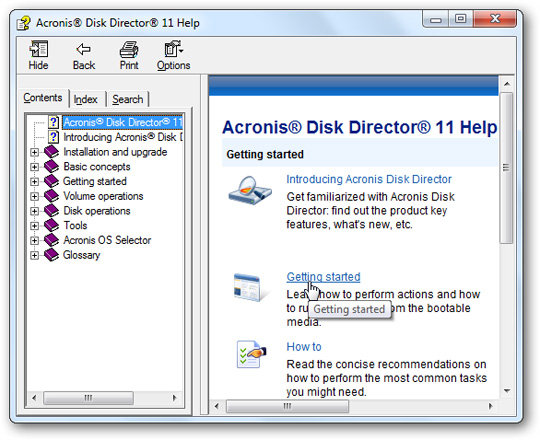
Nếu gặp bất cứ vấn đề gì trong tháng sử dụng đầu tiên, bạn có thể
liên lạc trực tiếp tới bộ phận hỗ trợ kỹ thuật của Acornis hoàn toàn
miễn phí. Kể từ tháng sau trở đi, Acronis sẽ tính phí hỗ trợ tùy theo
vấn đề người dùng gặp phải.
Phiên bản Acronis Disk Director 11 Home (tương thích với Windows XP,
Vista, và 7)có giới hạn thời gian sử dụng và một số tính năng nhất định,
bản đầy đủ bản quyền có giá $49.99. Khi nâng cấp từ những phiên bản cũ
hơn đến bản 11, người sử dụng chỉ phải trả $29.99.
Đường dẫn tải, mua bản quyền, hoặc nâng cấp Acronis
Disk Director 11 Home
Trên đây là 1 số tính năng cơ bản của Acronis Disk Director 11 Home,
cùng với hướng dẫn về cách cài đặt, sử dụng và quản lý ứng dụng. Chúc
các bạn thành công!
(theo HowToGeek) | 







